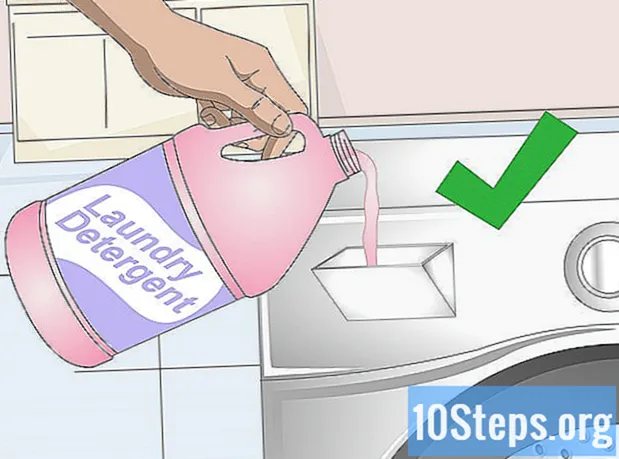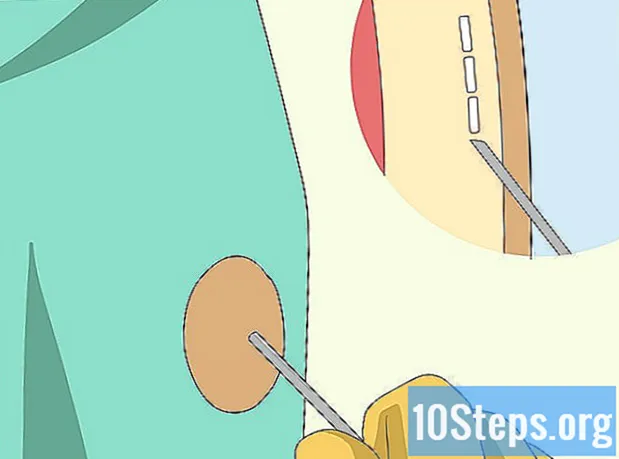Szerző:
John Stephens
A Teremtés Dátuma:
2 Január 2021
Frissítés Dátuma:
17 Lehet 2024

Tartalom
- szakaszában
- 1. módszer Indítsa el biztonságos módban a Windows 8 és 10 rendszereken
- 2. módszer Indítsa el a biztonságos módot a Windows 7 rendszeren
Tudja meg, hogyan indítsa el a Windows számítógépet biztonságos módban. Ez egy olyan lehetőség, amely megakadályozza egyes programok indulását, és csak a számítógép futtatásához szükséges minimális szoftvert használja. A biztonságos mód jó módszer olyan gép használatához, amely egyébként túl lassú.
szakaszában
1. módszer Indítsa el biztonságos módban a Windows 8 és 10 rendszereken
- Kapcsolja be a számítógépet. Nyomja meg a bekapcsoló gombot. Ha a számítógépe már be van kapcsolva, de nem működik megfelelően, nyomja meg és tartsa lenyomva a bekapcsoló gombot a számítógép kikapcsolásához.
- Ha már bejelentkezett, de csak biztonságos módban szeretne újraindulni, nyissa meg a Start menüt a megnyomásával
⊞ Win vagy a képernyő bal alsó részén található Windows logóra kattintva.
- Ha már bejelentkezett, de csak biztonságos módban szeretne újraindulni, nyissa meg a Start menüt a megnyomásával
-

Kattintson a kezdőképernyőre. Amikor a számítógép elindul (vagy alvó üzemmódból kimarad), a bal alsó sarokban látnia kell egy képet tartalmazó képet és az időt. Kattintson erre a képernyőre a felhasználói kiválasztási képernyő megjelenítéséhez. -

Kattintson az energiaellátás ikonra. Ez a képernyő jobb alsó sarkában látható ikon olyan körnek tűnik, amelynek tetején függőleges vonal található. Megjelenik egy legördülő menü. -

Tartsa lenyomva a gombot Shift nyomja meg és kattintson újraindítás. az opció újraindítás megjelenik a legördülő menü tetején, és megérinti Shift a billentyűzet bal oldalán található. A számítógép újraindul, és a speciális beállítások oldal nyílik meg.- Lehet, hogy rá kell kattintania Indítsa újra a rendszert kattintás után újraindítás. Ha igen, tartsa lenyomva a gombot Shift a folyamat alatt depressziós.
-

Kattintson a segítség. Ez a lehetőség a speciális beállítások oldalának közepén található (kék oldal üres e-vel). -

Kattintson a Speciális lehetőségek. Ez az utolsó lehetőség ezen az oldalon. -

Kattintson a beállítások. Ez a lehetőség az oldal jobb oldalán, közvetlenül a lehetőség alatt található Parancssor. -

Kattintson a újraindítás. Ezt a lehetőséget a képernyő jobb alsó sarkában találja meg. Kattintson rá a számítógép újraindításához és a visszatéréshez a rendszerindítási beállítások oldalra. -

Nyomja meg a gombot 4. Miután a Windows visszatér az Indítási beállítások oldalra, nyomja meg a gombot 4 a biztonságos mód kiválasztása indítási opcióként. -

Várja meg, amíg a számítógép újraindul. A számítógép most biztonságos módban van.- A biztonságos módból való kilépéshez indítsa újra a számítógépet a szokásos módon.
2. módszer Indítsa el a biztonságos módot a Windows 7 rendszeren
-

Nyomja meg a gombot F8. A billentyűzet tetején lévő billentyűsorban található. A biztonságos mód engedélyezéséhez a Windows 7 rendszeren nyomja meg a gombot F8 a számítógép újraindítása közben. -

Kapcsolja be a számítógépet. Nyomja meg a bekapcsoló gombot. Ha a számítógépe már be van kapcsolva, de nem működik megfelelően, nyomja meg és tartsa lenyomva a bekapcsoló gombot a számítógép kikapcsolásához.- A számítógépet újraindíthatja, ha a képernyő bal alsó részén található gombra kattint a Windows logóra megállás aztán tovább újraindítás.
-

Nyomja meg ismételten F8. Koppintson, amint a számítógép elindul. Megjelenik a rendszerindítási menü (fekete képernyő, fehér e).- Ez nyomja meg F8 mielőtt megjelenik a "Windows indítása" képernyő.
- Ha semmi nem történik meg, amikor megnyomja F8, tartsa lenyomva a gombot Fn nyomva tartva F8.
-

Nyomja meg a gombot ↓ a biztonságos mód kiválasztásához. Ez a gomb a billentyűzet jobb oldalán található. Amikor egy fehér sáv jelenik meg a "Biztonságos módban", az azt jelenti, hogy kiválasztotta. -

sajtó belépés. A biztonságos módot a számítógép újraindítási opciójának választja. -

Várja meg, amíg a számítógép újraindul. A számítógép most biztonságos módban van.- A biztonságos módból való kilépéshez indítsa újra a számítógépet a szokásos módon.

- Amikor a Windows biztonságos módban indul, az operációs rendszer csak a minimális mennyiségű szoftvert tölti be annak futtatásához.
- Egyes programok nem működnek biztonságos módban.